Uložení míst určení do adresáře
Tato část popisuje způsob uložení míst určení z ovládacího panelu. K uložení míst určení můžete použít také Vzdálené uživatelské rozhraní. Uložení míst určení ze Vzdáleného uživatelského rozhraní
1
Vyberte možnost <Adresář> na obrazovce Domů. Obrazovka Domů
2
Vyberte <Uložit m. určení>
Pokud se na obrazovce zobrazí výzva k zadání kódu PIN, zadejte kód PIN pro adresář a vyberte možnost <Použít>. Omezení používání adresáře
3
Vyberte typ adresy, kterou chcete uložit.
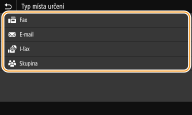
 Uložení míst určení na serveru LDAP
Uložení míst určení na serveru LDAP
Pokud máte v kanceláři nainstalován server LDAP, můžete na serveru vyhledávat informace o uživateli a registrovat ho v adresáři.

K provedení registrace ze serveru LDAP musíte zadat nastavení pro připojení k serveru LDAP předem. Registrace serverů LDAP
|
1
|
Vyberte <Server LDAP>.
|
|
2
|
Vyberte používaný server LDAP.
|
|
3
|
Vyberte podmínky pro vyhledávání informací o uživatelích.
Jako kritérium pro vyhledávání míst určení lze použít jméno, faxové číslo, e-mailovou adresu, název organizace a název organizační jednotky.
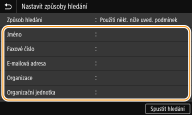
|
|
4
|
Zadejte řetězec cílových znaků k vyhledávání a vyberte možnost <Použít>.
Postup vkládání textu naleznete v části Zadávání textu.
Chcete-li zadat více kritérií vyhledávání, opakujte kroky 3 a 4.
|
|
5
|
Vyberte <Způsob hledání>.
|
|
6
|
Vyberte podmínky pro zobrazení výsledků hledání.
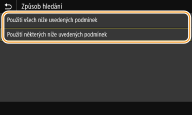
<Použití všech níže uvedených podmínek>
Jsou vyhledáni a zobrazeni všichni uživatelé, kteří vyhovují všem kritériím zadaným v krocích 3 a 4. <Použití některých níže uvedených podmínek>
Pokud někteří nalezení uživatelé vyhovují třeba jen jednomu kritériu uvedenému v krocích 3 a 4, všichni takoví uživatelé se zobrazí. |
|
7
|
Vyberte <Spustit hledání>.
Zobrazí se uživatelé vyhovující zadaným kritériím.

Pokud se po výběru možnosti <Spustit hledání> zobrazí obrazovka ověřování, zadejte uživatelské jméno zařízení a heslo zaregistrované na serveru LDAP a vyberte možnost <Použít>. Registrace serverů LDAP
|
|
8
|
Vyberte uživatele, kterého chcete uložit do adresáře.
|
|
9
|
Vyberte <Použít>.
Do adresáře se uloží uživatelské jméno a číslo faxu nebo e-mailová adresa uložená na serveru LDAP vybraného uživatele.
|
 Uložení míst určení z nastavení pro vyvolání
Uložení míst určení z nastavení pro vyvolání
Pokud jsou uvedena nastavení pro vyvolání, můžete vybrat možnost <Vyvolat nastavení> a místa určení uložit.
4
Vyberte <Jméno>.
Uložení položky <Jméno> je volitelné. Jestliže <Jméno> uložíte, pak lze místo určení vyhledávat podle abecedního pořádku.
5
Zadejte jméno a vyberte možnost <Použít>.
Postup vkládání textu naleznete v části Zadávání textu.
6
Vyberte <Faxové číslo>, <E-mailová adresa> nebo <Adresa I-faxu>.
7
Zadejte místo určení a vyberte možnost <Použít>.
 Provedení podrobného nastavení (jen při uložení pro fax)
Provedení podrobného nastavení (jen při uložení pro fax)
Po výběru možnosti <Nastavit detaily> se zobrazí obrazovka podobná níže uvedené.
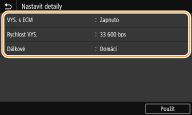
<VYS. s ECM>
Pokud je tato položka nastavená na možnost <Zapnuto>, pak v případě chyby při odesílání obrázku je tato chyba překontrolována a opravena, aby nedošlo k odeslání chybného obrázku.
Pokud je tato položka nastavená na možnost <Zapnuto>, pak v případě chyby při odesílání obrázku je tato chyba překontrolována a opravena, aby nedošlo k odeslání chybného obrázku.
<Rychlost VYS.>
Pokud přenosy začínají se zpožděním, například kvůli nevyhovujícímu telefonnímu připojení, můžete snížit počáteční rychlost přenosu.
Pokud přenosy začínají se zpožděním, například kvůli nevyhovujícímu telefonnímu připojení, můžete snížit počáteční rychlost přenosu.
<Dálkové>
Při ukládání mezinárodních faxových čísel nastavte položky <Mezinárodní (1)> až <Mezinárodní (3)> podle příslušných podmínek přenosu.
Při ukládání mezinárodních faxových čísel nastavte položky <Mezinárodní (1)> až <Mezinárodní (3)> podle příslušných podmínek přenosu.

|
|
Můžete také zadat možnost <VYS. s ECM> a <Rychlost VYS.> v části <Nabídka>
 <Nastavení funkcí> <Nastavení funkcí>  <Odeslat> <Odeslat>  <Nastavení faxu>. Pokud však provedete nastavení prostřednictvím nabídky <Adresář>, máte možnost provést podrobné nastavení míst určení uložených v adresáři. <Nastavení faxu>. Pokud však provedete nastavení prostřednictvím nabídky <Adresář>, máte možnost provést podrobné nastavení míst určení uložených v adresáři. |
8
Vyberte <Uložit jako>.
9
Vyberte možnost <Oblíbená> nebo <Kódovaná volba>.
Pokud vyberete možnost <Kódovaná volba>, vyberte číslo místa určení, případně vyberte možnost <Použít čís. kláv.> a zadejte číslo určení.
10
Vyberte <Použít>.

|
|
Z míst určení, která už jsou v adresáři uložena, můžete udělat skupinu a uložit ji jako jedno místo určení. Další informace najdete v části Uložení více míst určení do skupiny.
Chcete-li změnit nebo odstranit informace o místech určení uložených v adresáři, vyhledejte informace v části Úprava uložených míst určení v adresáři.
|